在如今信息爆炸的时代,手机应用程序已经成为我们日常生活中不可或缺的一部分,随着应用程序数据的不断更新和变化,我们也需要时刻保持数据的同步和更新。针对iPhone用户来说,如何设置手机程序自动刷新以实现应用后台数据的同步已成为一个重要的问题。通过合理设置手机程序的自动刷新功能,可以确保我们随时获取到最新的数据和信息,提升手机应用的使用体验和效率。接下来让我们一起来探讨一下如何设置iPhone应用的自动刷新功能,让我们的手机应用保持与后台数据的同步更新。
iPhone应用后台数据同步设置
步骤如下:
1.首先,需要找到“设置”应用图标,如下所示:
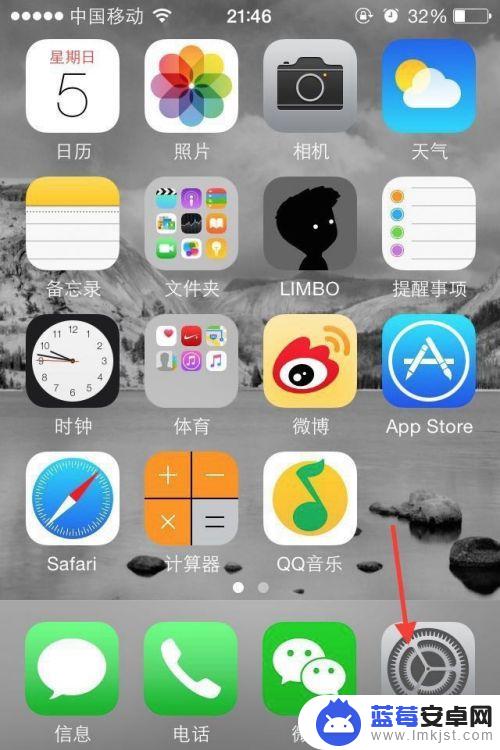
2.打开设置之后,需下拉找到通用选项,如下:
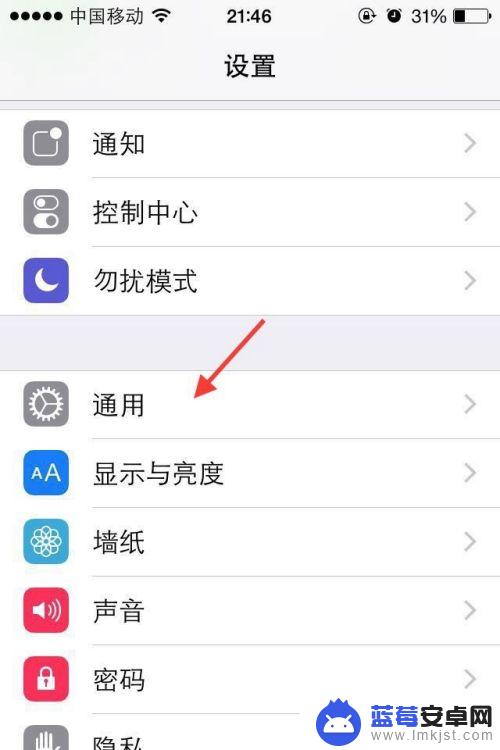
3.点击通用后,在下拉菜单里找到后台应用程序刷新,如下所示:
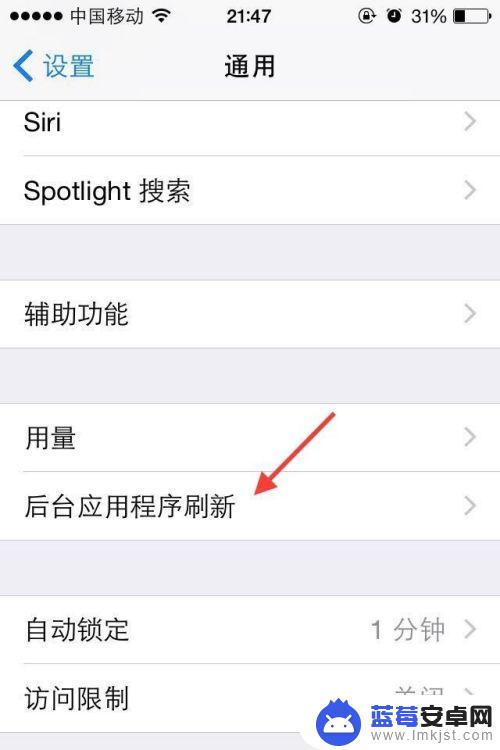
4.点击之后,便可以看到当前设置的允许哪些程序刷新,哪些不可以了。

5.你可以自由选择允许哪些应用后台刷新,以便你获得最新的消息,哪些应用不可以来节约流量开销。如下便是改变后的界面:
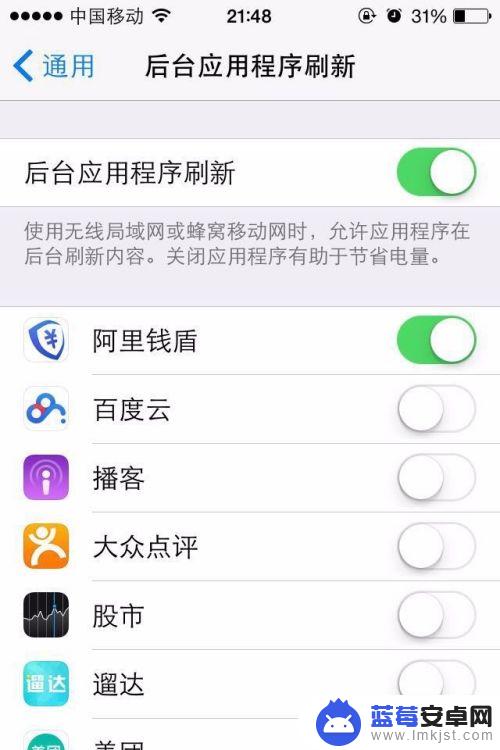
6.值得一提的是,在设置-通知那里。也可以设置常用的应用消息通知,其实消息通知的实现必然是后台刷新的结果。
以上就是如何设置手机程序自动刷新的全部内容,如果您遇到这种情况,可以按照以上方法解决,希望对大家有所帮助。












